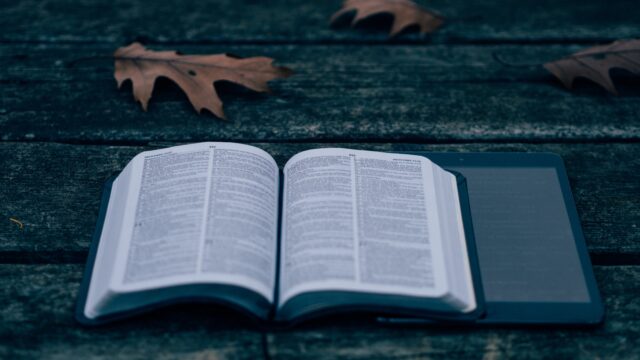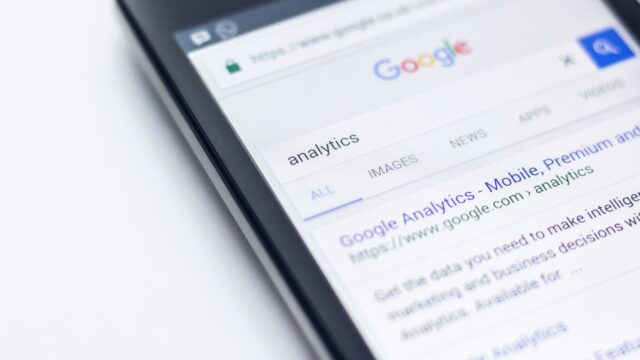スポンサーリンク
最近、仕事が終わるのが遅い。
残業続きで、嫌になりそうと思っている方に「これは使える!」と思っていただけるような”パソコンの便利機能”をご紹介します!
ぜひ、参考にしてみて下さい!
スポンサーリンク
ショートカットキー(Alt+Tab)
仕事中いろんなソフト(EXCELなど)やブラウザ(Internet ExplorerやGoogle Chromeなど)を開いてる状態はよくありますよね。
そんなときマウスを動かしていちいちクリックして開いていたら、それはもう手間です。
今回紹介するショートカットキーを活用すれば、圧倒的に効率よく業務をこなすことができます。
特に、いつも多くのソフト使っている人・よくウィンドウの切り替えをする人にとって、まだこのショートカットキーを活用していなければ、朗報です。
「Alt+Tabキー」を押せば一瞬で現在開いているウィンドウの切り替えができるのです。
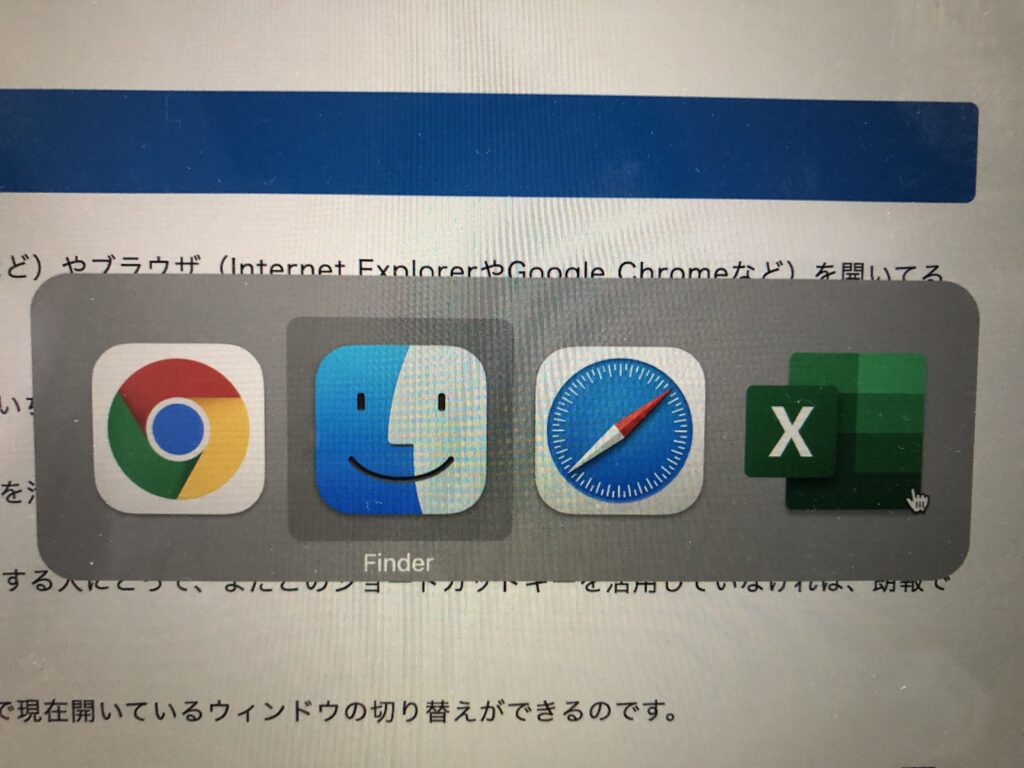
Alt+Tabキー(Command+Tab)を押すと、上記はMacの画面になりますが、画像のように現在使用中のウィンドウが一覧で表示されます。
Tabキーを押すと右にあるウィンドウが選択され、Tabキーを離すと、その選択したウィンドウが表示される仕組みです。
これは非常に便利で、マウスに手を持ってくる動作もいらなくなるので、ぜひ活用すべきショートカットキーです。
「Alt+Tabキー」ぜひ、活用して下さい!
次回もどんどんショートカットキー紹介していきます
今回は短いですが、”【ショートカットキー】パソコン効率化②”を紹介しました。
参考になれば、幸いです。
最後までご覧いただき、ありがとうございます。
また、次回更新もお楽しみに!
スポンサーリンク